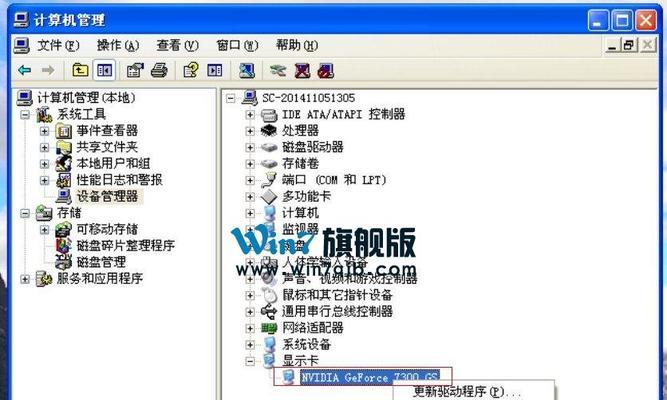在许多情况下,我们可能需要使用U盘来安装操作系统,尤其是当我们需要安装旧版本的WindowsXP系统时。本文将详细介绍如何使用U盘来安装XP系统,并提供了一系列步骤和注意事项,帮助您轻松完成安装过程。
1.准备一个可用的U盘:选择一个容量不小于4GB的U盘,确保U盘没有任何重要文件,因为将会被格式化。
2.下载XP系统镜像文件:从官方网站或其他可信的来源下载WindowsXP系统的镜像文件,并将其保存到您的计算机上。
3.下载和安装WinSetupFromUSB工具:这是一个免费的工具,用于创建可引导的U盘安装程序。您可以从官方网站上找到并下载该工具,并按照提示进行安装。
4.打开WinSetupFromUSB工具:双击桌面上的快捷方式,或在开始菜单中找到并打开该工具。
5.选择U盘和XP系统镜像文件:在WinSetupFromUSB工具界面中,选择要用于安装的U盘,并指定XP系统镜像文件的位置。
6.设定U盘格式化选项:在WinSetupFromUSB工具界面中,选择“FormatwithNTFS”选项,以便为U盘创建适合XP系统安装的文件系统。
7.开始制作可引导U盘:点击“GO”按钮开始制作可引导的U盘,该过程需要一些时间,请耐心等待。
8.将U盘设置为首选启动设备:重启计算机,进入计算机的BIOS设置界面,并将U盘设置为首选启动设备。保存设置并重新启动计算机。
9.进入XP系统安装过程:当计算机重新启动时,将会从U盘启动,并进入XP系统安装过程。按照屏幕上的提示进行操作,包括选择安装目录、输入产品密钥等。
10.等待系统文件的复制:XP系统安装过程将会自动将系统文件复制到硬盘驱动器中,这个过程可能需要一些时间,请耐心等待。
11.完成系统安装:当系统文件复制完成后,计算机将自动重新启动,并继续完成XP系统的安装过程,包括配置设置和最后的安装。
12.安装驱动程序和更新:安装完成XP系统后,还需要安装相关的驱动程序和更新,以确保系统的正常运行。从制造商的网站下载并安装相应的驱动程序,并通过WindowsUpdate更新系统。
13.安装所需的软件和工具:根据个人需求,安装所需的软件和工具,以满足您的工作或娱乐需求。
14.备份重要数据:在使用新安装的XP系统之前,建议备份重要的数据,以免数据丢失或损坏。
15.系统优化与常规维护:安装完成后,进行系统优化和常规维护,包括清理垃圾文件、定期进行病毒扫描和系统更新等,以保持系统的稳定性和安全性。
通过以上详细教程,您应该能够轻松地使用U盘来安装XP系统。请遵循每个步骤,并注意每个细节,以确保安装过程顺利完成。在安装完成后,请不要忘记备份重要的数据,并进行系统优化和常规维护,以提高系统的性能和安全性。祝您成功安装XP系统!